要访问路由器或网络设备的登录入口页面(通常使用IP地址192.168.0.2),请按照以下步骤操作:
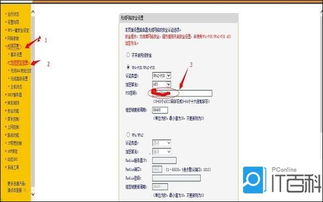
步骤1:确认IP地址正确性
大多数路由器的默认*是 `192.168.0.1` 或 `192.168.1.1`,但某些设备可能使用 `192.168.0.2`。
如何验证默认*:
Windows:打开命令提示符,输入 `ipconfig`,查找“默认*”。
Mac/Linux:打开终端,输入 `netstat -nr | grep default` 或 `ip route | grep default`。
步骤2:连接到同一网络
确保您的设备(电脑/手机)已连接到该路由器的Wi-Fi或通过网线直连。
步骤3:访问登录页面
1. 打开浏览器(Chrome/Firefox/Safari等)。
2. 在地址栏输入 `)。
3. 按回车键进入登录界面。
步骤4:输入用户名和密码
默认凭据(通常贴在路由器背面):
用户名:`admin`
密码:`admin` 或留空(部分品牌可能不同,如TP-Link、华为等)。
如果已修改过密码且忘记,需重置路由器(按设备上的Reset按钮)。
常见问题解决
1. 无法打开页面:
检查IP地址是否正确。
尝试更换浏览器或清除缓存。
确保关闭VPN或代理。
重启路由器。
2. 密码错误:
使用默认密码时注意大小写。
恢复出厂设置后重试。
品牌特定信息
TP-Link/华为/D-Link:部分型号可能使用其他IP(如``)。
运营商定制路由器:联系ISP获取默认登录信息。
如果仍有问题,建议查阅设备手册或联系厂商技术支持。


